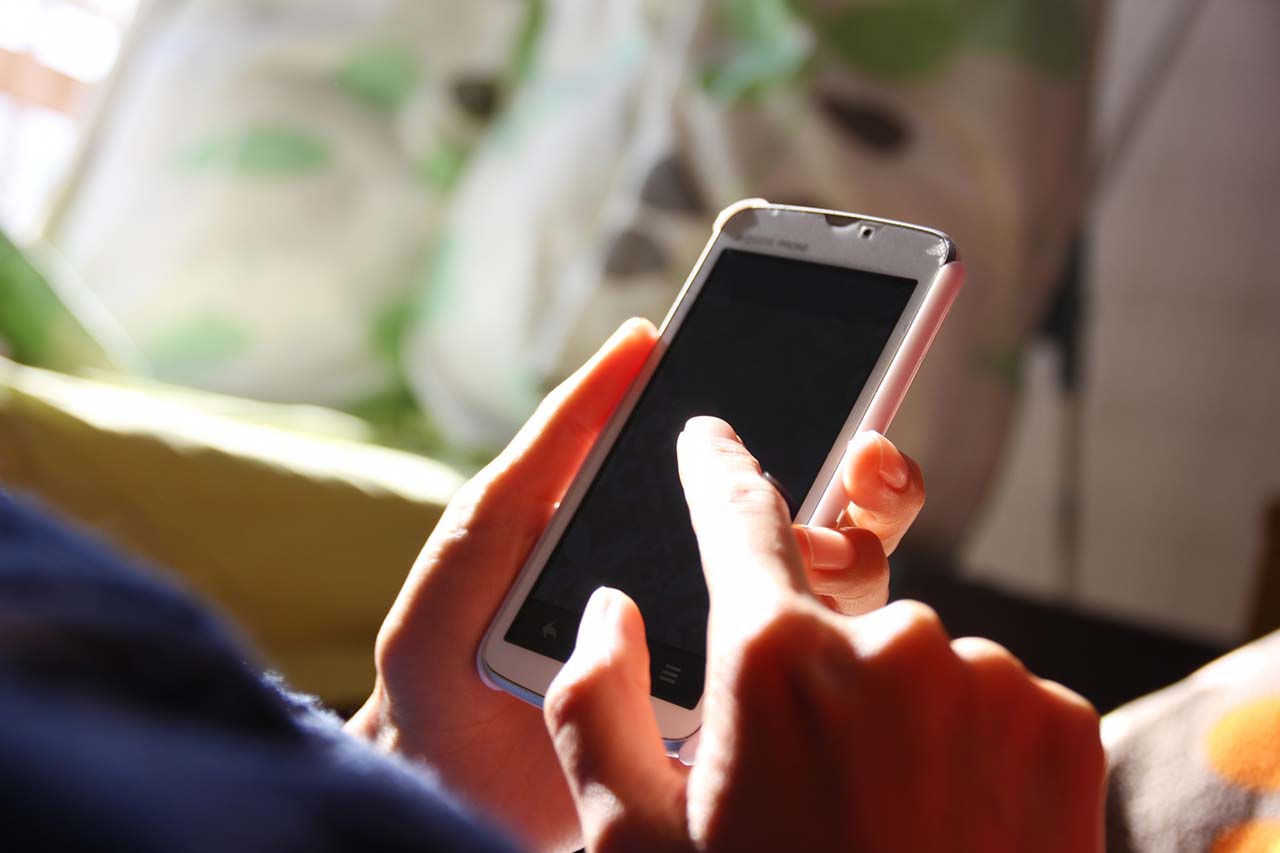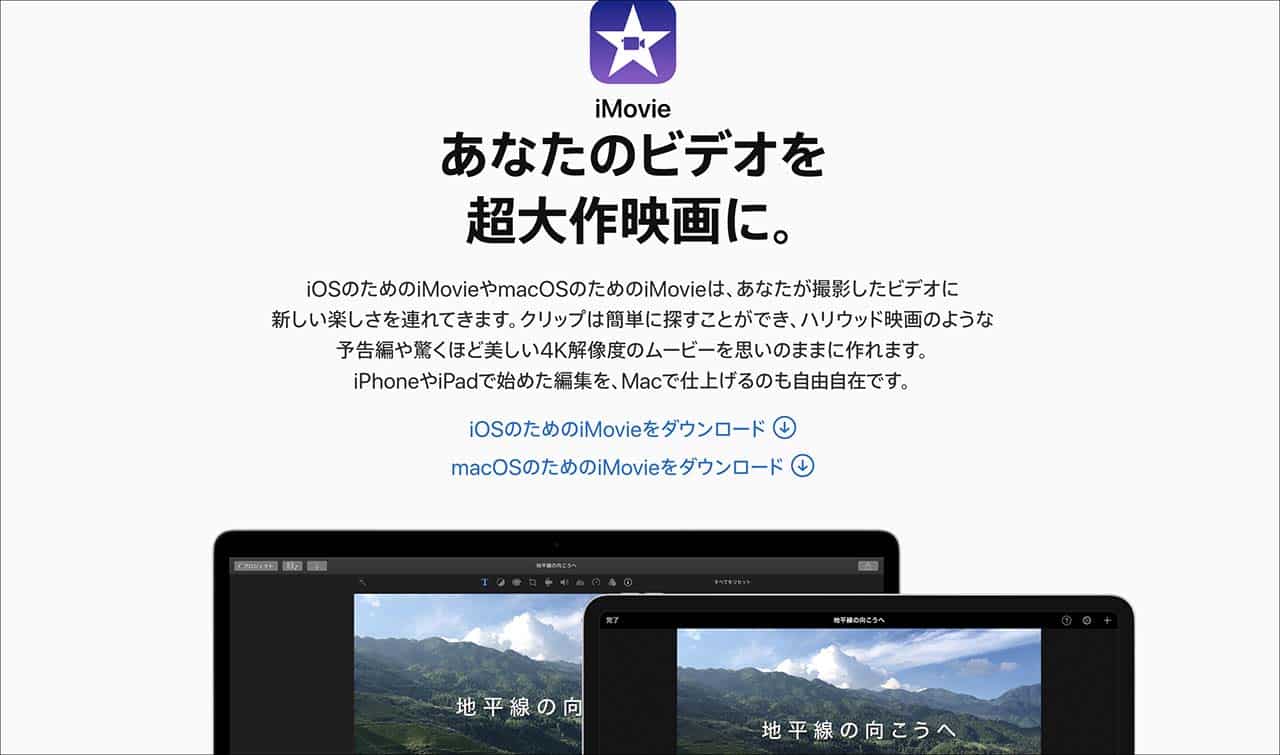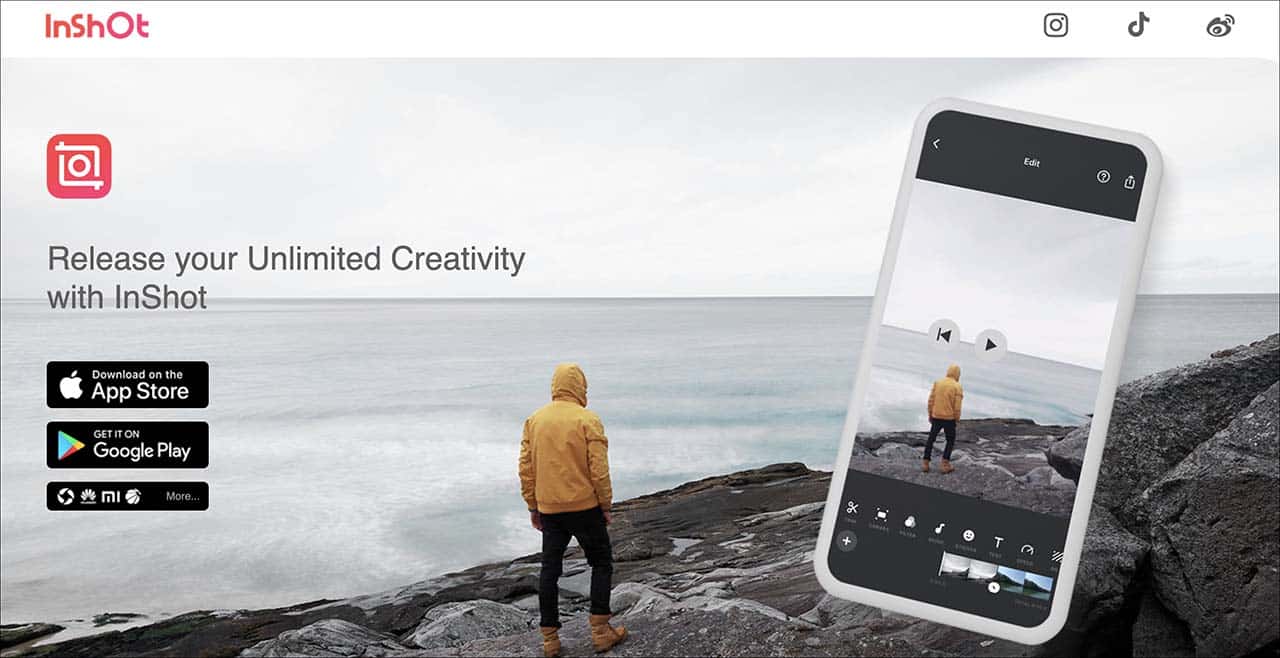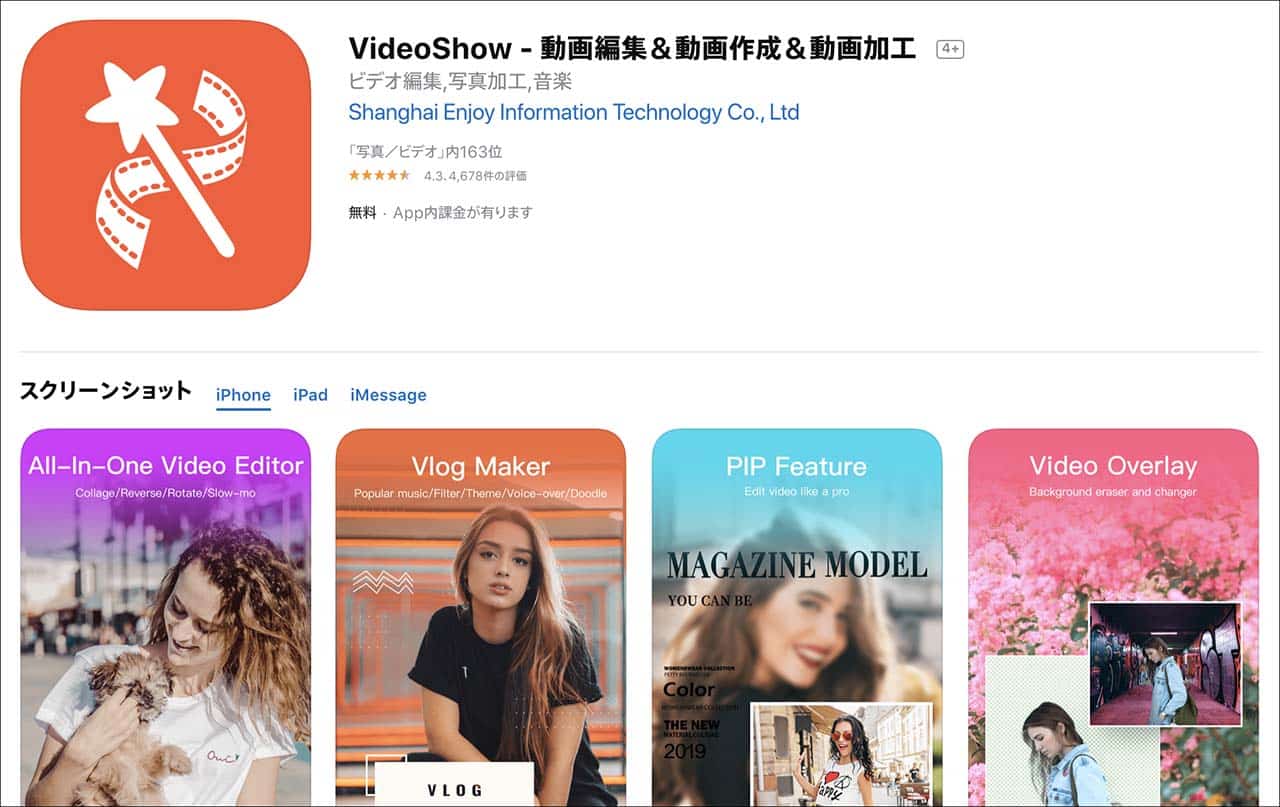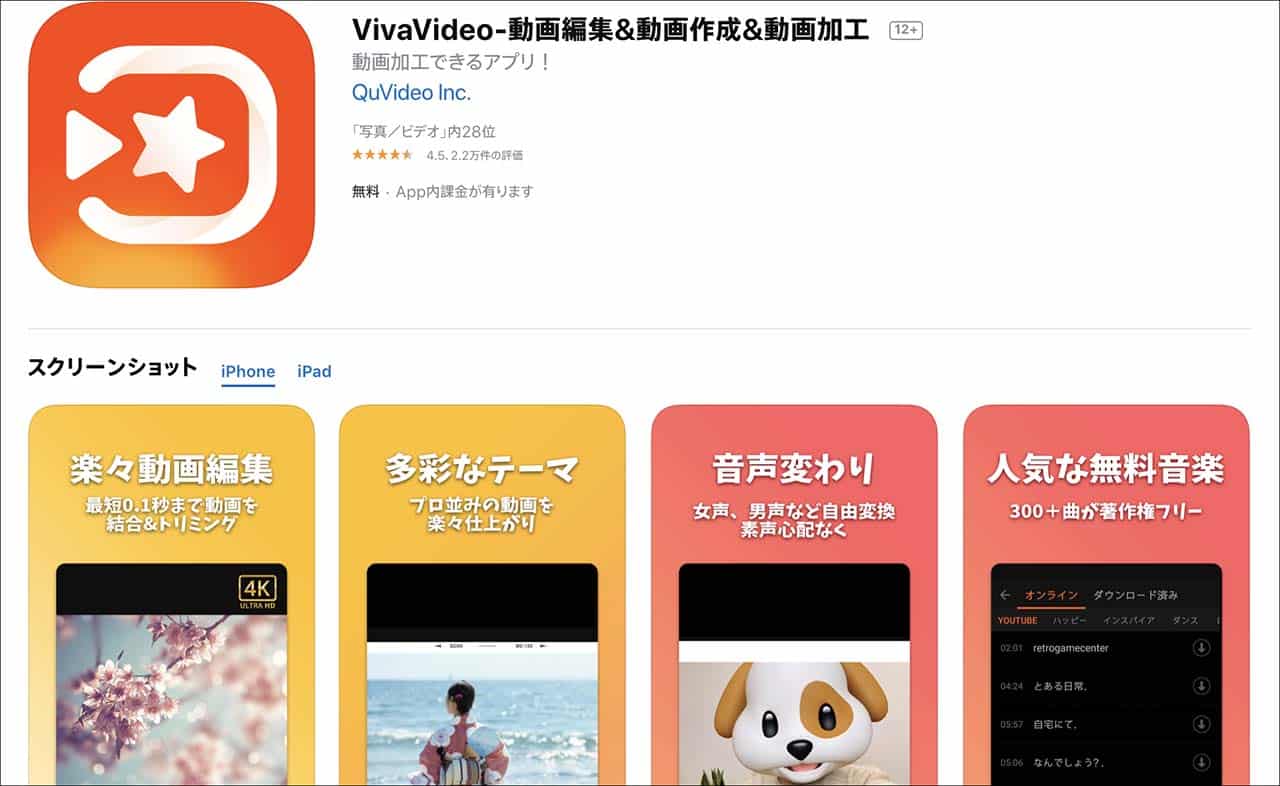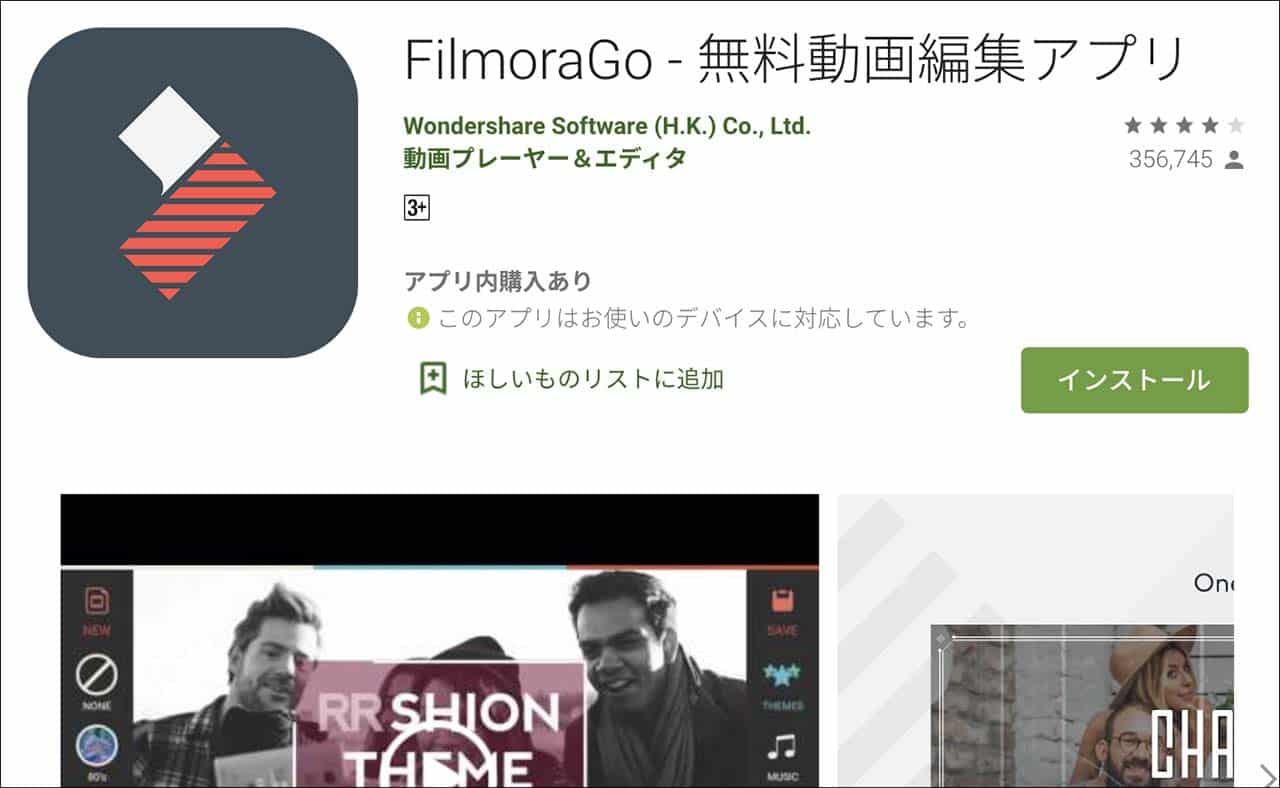動画の編集作業で欠かせないのが切り取りです。
切り取りには大きく
- トリミング:1本の動画から一部を切り出す
- 分割:1本の動画を複数に分割する
の2種類があり、どちらも不要な部分を削除して必要な部分のみを使うために行う作業です。
こういった切り取り作業をカット編集と呼び、テンポや見栄えの良い動画をつくる上で大変重要です。
以前は動画の切り取りには専門ソフトやスキルが必要でしたが、現在はパソコンやスマートフォンの性能向上によって、誰もがアプリを使って気軽にできるようになりました。
そこで今回は、動画編集にチャレンジしたい初心者に向けて、動画の切り取りに最適なおすすめ無料アプリ5つを紹介します。
各アプリでのメリット・デメリットも解説しているので、ぜひ参考にしてみてください!
目次
動画の切り取りアプリおすすめ1.iMovie
iMovieはApple社が提供する動画編集ソフトで、MacPCはもちろん、iPhoneやiPadなどのiOSデバイスでアプリを無料利用できます。
動画の切り取りはもちろん、テロップ入れや音楽入れなどさまざまな機能がついています。
iMovieのメリット
iMovieのメリットはなんといっても、無料とは思えないほど機能が充実していること。
映画のようなフィルタの利用や4K動画の編集もでき、高額の動画編集ソフトを買わなくてもハイクオリティーな動画が作成できます。
また、機能が豊富でありながら画面構造がシンプルで操作しやすいこともメリットです。
切り取りも簡単で、トリミングは「切り取り」メニューを選択してスクロールバーを調整、分割は「クリップを分割」メニューからタイムライン上に分割線を入れればOK。
有料ソフトと操作が似ているため、お試し入門アプリとして使用し、ゆくゆく有料ソフトに移行するのもおすすめです。
さらにiOSの全デバイスと互換性があるため、例えばiPhoneで撮影した動画をiPhoneアプリで切り取り、引き続きMacで細かく編集するといった使い方も可能です。
iMovieのデメリット
最も大きなデメリットは、Android端末では利用できないことと、テロップの位置が固定されていて変更できないことです。
また、動画や音楽が基本的に2つまでしか重ねられない制約があります。
とはいえ、初心者が使う動画編集ソフトとしてはこれ以上ないほど十分な機能を持っているアプリです。
| アプリ内課金 | なし |
| 有料版料金 | 無料版のみ |
| 動画の長さ | 無制限 |
| 直接アップロードできるSNS | Youtube Vimeo |
| 主な機能 | 撮影 トリミング 分割 結合 クロップ 色補正 比率調整 トランジション効果 フィルター効果 エフェクト効果 テロップ挿入 サウンド入れ 録音 オーディオ調整 速度調整 エクスポート |
動画の切り取りアプリおすすめ2.InShot
InShotはSNSへの動画投稿、特にInstagramやTikTokへの投稿がしやすいスマートフォン専用アプリです。
iPhoneとAndroidスマートフォンどちらでも利用できます。
App Storeからダウンロード
Google Playからダウンロード
InShotのメリット
Inshotはスマートフォンに最適化された見やすい画面と簡単な操作性が魅力です。
動画編集アプリは操作が横向き画面に最適化されていることも多いですが、InShotは縦向き画面に最適化されていてとても使いやすくなっています。
切り取りも簡単で、トリミングしたいときは「トリミング」、分割したいときは「スプリット」を選択してそれぞれスクロールバーで位置を調整するだけ。
その他の機能も無料アプリとは思えないほど充実していて、凝った動画でなければ特に困ることもなくつくれます。
さらにHD対応で解像度を下げないまま出力できるなど、インスタ投稿で重宝すること間違い無しのアプリです。
InShotのデメリット
2019年11月現在、残念ながらAndroid版ではトランジション機能が使えず、今後のアップデートでの機能追加が待たれている状態です。
また、Inshotで作成した動画は右下に必ずロゴが透かしで入ってしまいまいます。
(360円の課金で削除できます)
| アプリ内課金 | 120〜370円 |
| 有料版料金 | 350円/月 |
| 動画の長さ | 無制限 |
| 直接アップロードできるSNS | Facebook |
| 主な機能 | 撮影 トリミング 分割 結合 クロップ 色補正 比率調整 トランジション効果 フィルター効果 エフェクト効果 テロップ挿入 ステッカー挿入 サウンド入れ 録音 オーディオ調整 速度調整 エクスポート |
動画の切り取りアプリおすすめ3.VideoShow
VideoShowは中国のShanghai Enjoy Information Technology社が提供していて、世界で5億人に利用されている人気の動画編集アプリです。
iPhoneとAndroidスマートフォンどちらでも利用できます。
App Storeからダウンロード
Google Playからダウンロード
VideoShowのメリット
動画編集アプリでは基本的に動画にあわせて音楽を挿入しますが、VideoShowには音楽にあわせて撮影できる機能が付いています。
無料ダウンロードできるBGMのカテゴリーも豊富で、自分の動画に合った音楽が見つかりやすくなっています。
また、直接アップロードできる連携SNSの種類が多いことも特長です。
スマートフォンでの画面デザインもわかりやすく、初心者でもほぼ迷うことなく操作できます。
切り取りもとても簡単で、トリミングしたいときは「トリミング」をタップしてスクロールバーで調整、分割したいときは「分割」をタップして分割地点を設定するだけでOK。
フィルターやエフェクトを使っておしゃれな動画を簡単につくりたい人におすすめです。
VideoShowのデメリット
無料版では若干機能に制限があり、例えばHD対応の書き出しやスクロール字幕が利用できなくなっています。
(とはいえ、動画編集の基本的な機能は無料版でも一通り揃っています)
また、VideoShowで作成した動画は右下に必ずロゴが透かしで入ってしまいまいます。
(有料版では削除できます)
| アプリ内課金 | 120〜490円 |
| 有料版料金 | 550円/月 |
| 動画の長さ | 無制限 |
| 直接アップロードできるSNS | Facebook YouTube Facebook Messenger Line VK Kik Vimeo |
| 主な機能 | 撮影 トリミング 分割 結合 クロップ トランジション設定 フィルター効果 エフェクト効果 テロップ挿入 ステッカー挿入 サウンド追加 録音 オーディオ調整 速度調整 エクスポート |
動画の切り取りアプリおすすめ4.VivaVideo
おしゃれなだけでなく、楽しくて面白い動画をつくりたいときに特におすすめしたいアプリがVivaVideoです。
iPhoneとAndroidスマートフォンどちらでも無料で利用できます。
App Storeからダウンロード
Google Playからダウンロード
VivaVideoのメリット
VivaVideoはフィルター200種類、効果音300種類、BGM400種類と動画素材がかなり豊富な上、ほとんどが課金なしで利用できます。
また、面白いテキストや笑い声の効果音などもあり、おしゃれなだけでなくコミカルな動画をつくりたいときにも最適です。
撮影時にも「美肌自撮りモード」「ミュージックビデオモード」など動画のクオリティーを高める撮影機能が利用できます。
加工の自由度が高い一方で、スマートフォンでの操作画面もわかりやすくデザインされていて、初心者でも思い通りの動画が楽しく簡単につくれます。
切り取りをするには、「トリミング」をタップしてスクロールバーで調整、分割したいときは「分割」をタップして分割地点を設定します。
VivaVideoのデメリット
無料版での最も大きいデメリットは5分以上の動画がつくれない点です。
(有料版にアップグレードすることで時間制限を外せます)
また、VivaVideoで作成した動画は右下に必ずロゴが入ってしまいまいます。
(240円の課金で削除できます)
| アプリ内課金 | 120〜610円 |
| 有料版料金 | 370円 |
| 動画の長さ | 5分以下 |
| 直接アップロードできるSNS | LINE YouTube |
| 主な機能 | 撮影 トリミング 分割 結合 クロップ トランジション設定 エフェクト効果 テロップ挿入 サウンド追加 録音 オーディオ調整 速度調整 エクスポート |
動画の切り取りアプリおすすめ5.FilmoraGo
FilmoraGoは、Wondershare社が提供する動画編集ソフト「Filmora」のスマートフォン専用アプリ版です。
iPhoneとAndroidスマートフォンどちらでも無料で利用できます。
App Storeからダウンロード
Google Playからダウンロード
FilmoraGoのメリット
スマートフォンのタッチ操作にあわせてシンプルにデザインされているため、基本操作がとても簡単です。
切り取りも、トリミングは「トリミング」をタップしてスクロールバーで調整、分割は「SPLIT」をタップして分割地点を設定すればOK。
エフェクトやフィルター類に一部有料のものがありますが、基本機能はすべて無料で利用できます。
他の多くの無料アプリと同様に作成動画にはロゴが入ってしまいますが、全編ではなく動画の最後にのみ表示されるのであまり目立ちません。
デフォルトのエフェクトや音楽だけでも種類が多く、デザインもおしゃれで可愛いものばかりです。
動画をつくる操作自体も楽しみたいという人に特におすすめしたいアプリです。
FilmoraGoのデメリット
FilmoraGoはPC版Filmoraのアプリバージョンですが、残念ながらFilmoraと連携はしておらず、あくまでスマートフォンのみで編集可能です。
また、他のアプリと比較すると強制落ちなどのエラー発生率が高いという口コミがやや多く、元の動画ファイルが重かったり作成動画の時間が長かったりすると、動作の安定性に若干不安があります。
| アプリ内課金 | 120〜370円 |
| 有料版料金 | 無料版のみ |
| 動画の長さ | 無制限 |
| 直接アップロードできるSNS | Facebook YouTube Vimeo Tumblr |
| 主な機能 | トリミング 分割 結合 クロップ 比率調整 トランジション効果 フィルター効果 エフェクト効果 テロップ挿入 グラフィックス挿入 サウンド入れ 録音 オーディオ調整 速度調整 エクスポート |
動画の切り取りアプリおすすめ5選:まとめ
以上、動画の切り取りができるおすすめ無料アプリ
- iMovie
- InShot
- VideoShow
- VivaVideo
- FilmoraGo
の5つをご紹介しました。
5つともトリミング・分割を簡単にできるのはもちろん、動画編集に必要な基本機能は一通り備わっています。
操作も簡単なものばかりで、特に初心者が動画編集にチャレンジするには最適なアプリです。
無料なので、一つに絞らず複数のアプリを試してみるのもおすすめです。
あなたにぴったりの動画編集アプリが見つかることを祈っています!